
在 Mac 上的“通知中心”中自定“股市”小组件
若要快速查看股市,请在 Mac 上的“通知中心”中查看“股市”小组件。两个小组件可用:
“代码”小组件:查看单个股票代码一整天的报价并跟踪其表现。您可以将多个“代码”小组件添加到“通知中心”。
“关注列表”小组件:查看您关注列表中的前几个股票代码一整天的报价并跟踪其表现。所显示代码数量取决于所选“关注列表”小组件的大小。
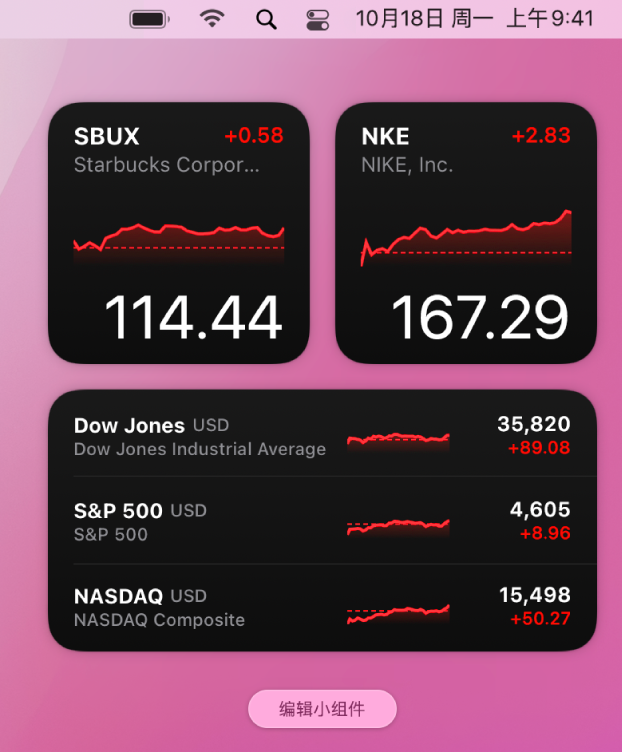
在 Mac 上,点按菜单栏中的日期和时间。
点按小组件列表底部的“编辑小组件”。
“编辑小组件”屏幕的左侧显示有小组件的 App 的列表,中间显示左侧所选 App 的可用小组件,右侧显示在“通知中心”中显示的小组件。
在“编辑小组件”屏幕中,点按左侧列表中的“股市”。
请执行以下任一项操作:
添加“代码”小组件:将指针放在“编辑小组件”屏幕中间的“代码”小组件上,然后点按“添加”按钮
 。若要选择想要显示的股票代码,请点按已添加的小组件,点按当前代码,在搜索框中键入公司名称或股票代码,在搜索结果列表中点按代码,然后点按“完成”。
。若要选择想要显示的股票代码,请点按已添加的小组件,点按当前代码,在搜索框中键入公司名称或股票代码,在搜索结果列表中点按代码,然后点按“完成”。添加“关注列表”小组件:将指针放在“编辑小组件”屏幕中间的“关注列表”小组件上,选取小组件的大小:小 (S)、中 (M) 或大 (S),然后点按“添加”按钮
 。
。
完成后,请在右侧小组件列表底部点按“完成”。
您可以直接在“通知中心”中编辑“股市”小组件。点按菜单栏中的日期和时间以显示“通知中心”,然后执行以下任一项操作:
更改“代码”小组件中显示的股票代码:按住 Control 键点按“代码”小组件,选取“编辑股票”,点按当前股票代码,在搜索框中键入公司名称或股票代码,在搜索结果列表中点按代码,然后点按“完成”。
更改“关注列表”小组件的大小:按住 Control 键点按“关注列表”小组件,然后选取“小”、“中”或“大”。
移除小组件:按住 Control 键点按要移除的小组件,然后选取“移除小组件”。
重新排列小组件:以喜欢的顺序拖移排列小组件。